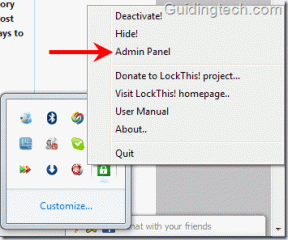Apple Calendar vs Calendars 5: Ska du byta till en betalapp
Miscellanea / / November 29, 2021
Apple Calendar följer Apples designpolicy. En minimalistisk layout med minimala funktioner som kommer att få jobbet gjort. Tyvärr har Apple i stort sett ignorerat Kalender-appen som tvingar användare att göra det leta efter alternativ. En sådan app är Calendars 5, som kommer med en uppsjö av alternativ. Nu kan det få dig att undra om du ska byta från Apple Calendar till Calendars 5.

Både apparna Apple Calendar och Calendars 5 är endast tillgängliga för macOS-användare. Jag önskar att Calendars 5 var tillgängligt på Android, med tanke på hur bra andra Readdle-appar är. Låt oss se vad Apple Calendar och Calendars 5 har att erbjuda, hur de skiljer sig åt och vilken du ska använda.
Låt oss börja.
1. Användargränssnitt
Apple Calendar har ett funktionellt och lättanvänt användargränssnitt. Du kan enkelt växla mellan månads- och dagsvy. Om du inte vill zooma in, tryck på händelseikonen för att se alla händelser för dagen som valts i själva månadsvyn.
Inuti vyn Idag kan du trycka på listikonen för att se alla händelser, inklusive kommande händelser, i en trevlig liten lista. Det finns ingen rullgardinsmeny för att välja olika vyer på vilken skärm som helst.
Den nedre raden innehåller alternativ för att lägga till eller hantera kalendrar, hoppa snabbt till Idagvyn från valfri skärm och Inkorg där du hittar alla inbjudningar.
Calendars 5 erbjuder ett övre fält för att växla mellan olika vyer och bottenfält för att ändra månader.
Det finns en plusikon för att skapa händelser eller uppgifter snabbt och en meny till vänster för att komma åt inställningar och andra saker. Jag skulle säga att Calendars 5 har en bättre och mer färgstark design som är estetiskt tilltalande. Det borde göra det tydligt vilken app som bör gynna din användning baserat på hur du föredrar att se och komma åt din information.
Även på Guiding Tech
2. Skapa evenemang och uppgifter
Apple Calendar-appen täcker alla baser. Tryck på "+"-ikonen för att skapa en händelse där du kan lägga till plats, bilagor (endast lokalt och iCloud) och bjuda in användare. Det finns en funktion som heter Restid, som kommer att försöka uppskatta restiden, beroende på den plats du har angett. Den tiden kommer att blockeras i din kalender. Ganska tankeväckande.
Observera att Apple Calendar endast fungerar med Apple Maps för platsinformation och inte Google Maps. Medan Apple har uppdaterade sin Maps-app nyligen är det fortfarande inte i närheten av den nuvarande världsledaren.
Calendars 5 förstår naturligt språk, så du använder det för att skapa händelser lättare. Namn, platser och tid tolkas automatiskt. Du kan sedan lägga till webbadresser, anteckningar och bjuda in andra användare.
En cool funktion är möjligheten att lägga till färger till händelser, vilket gör det lättare att identifiera dem när det finns för många poster på skärmen. Du kan dock inte lägga till bilagor till händelser eller uppgifter som skapats i kalendrar 5. Alla behöver inte den funktionen, men jag blev förvånad över att den saknades.
3. Skapa uppgifter i kalendern
Detta är en av de viktigaste höjdpunkterna i Calendars 5-appen. Det finns en särskild sektion eller en flik för att skapa uppgifter. Precis som du gör i en att göra-appen. Inkorg är standardlistan, men du kan enkelt skapa fler listor när du flyttar och till och med färgkoda den.
Baserat på påminnelsedatumet som du har angett kan du se dessa uppgifter i smarta listor som Idag, Kommande och Slutförda. Det synkroniseras också med Apple Reminders, om du använder det.
Att skapa nya uppgifter är detsamma som händelser i kalendrar 5. Tryck på "+"-ikonen för att börja, och sedan kan du lägga till tid, plats och detaljer. Det gör Calendars 5 otroligt användbar, och en av få appar som kan fungera med både händelser och uppgifter.
Även på Guiding Tech
4. Tredjepartsintegration
Det är häpnadsväckande att Apple Calendar bara fungerar med Apple Maps och inte Google Maps. Båda apparna fungerar med Apple Reminders, och det är enkelt att lägga till tredje parts kalendrar. Du kan dock lägga till andra kalendrar som Google och Outlook i själva appen Calendars 5.
När det gäller Apple-kalendrar måste du gå till Inställningar > Lösenord och konto > och lägga till Gmail och Outlook därifrån. Det är så iOS alltid har fungerat, och jag tror inte att saker och ting kommer att förändras inom överskådlig framtid.
Båda kalenderapparna har utelämnat populära appar som bland annat Todoist för tillfället.
5. Prissättning och plattform
Apple Calendar är helt gratis, är annonsfritt och kommer förinstallerat på alla iOS/iPadOS-enheter inklusive telefoner och surfplattor. Kalendrar 5 kommer att kosta dig $6,99, och det finns inga annonser. Du kan lägga till intressanta kalendrar, men det kommer att kosta dig extra. Båda apparna är endast tillgängliga för Apple-enheter som iPhone och iPad. Apple Calendar fungerar även med macOS.
Hantera datum effektivt
Apple Calendar erbjuder precis tillräckligt för att kalla det en kalenderapp, men det finns mycket bättre alternativ där ute. En av dem är Calendars 5, och även om den inte är gratis fungerar den också som uppgiftshanterare. Det kommer på allvar att hjälpa dig att bli mer produktiv och hantera både händelser kategoriserade i flera kalendrar samt uppgifter i flera listor. Det betyder att du kan bli av med din vanliga att göra-app för gott. Det enda som saknas är bilagor, så tänk på det.
Nästa upp: Vill du komma åt Apple Calendar på Windows 10-dator? Följ länken nedan för att lära dig hur du kan göra det för att göra appen mer tillgänglig och plattformsognostisk.